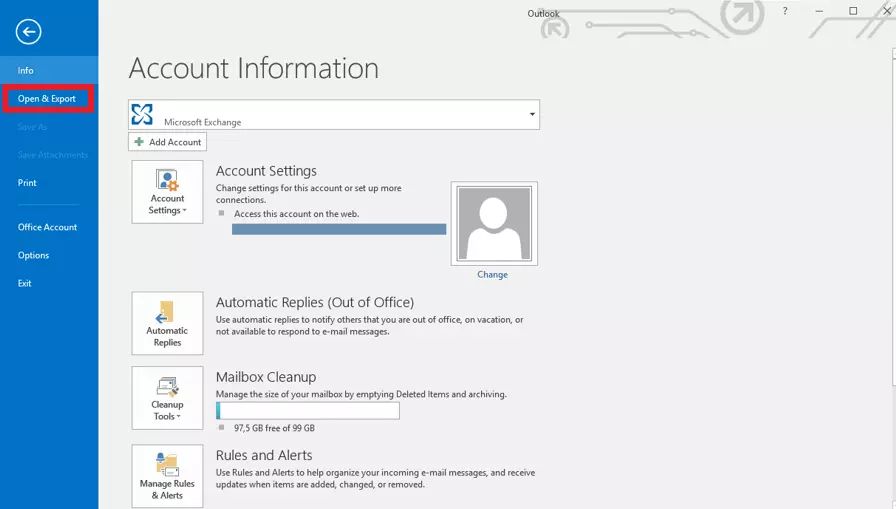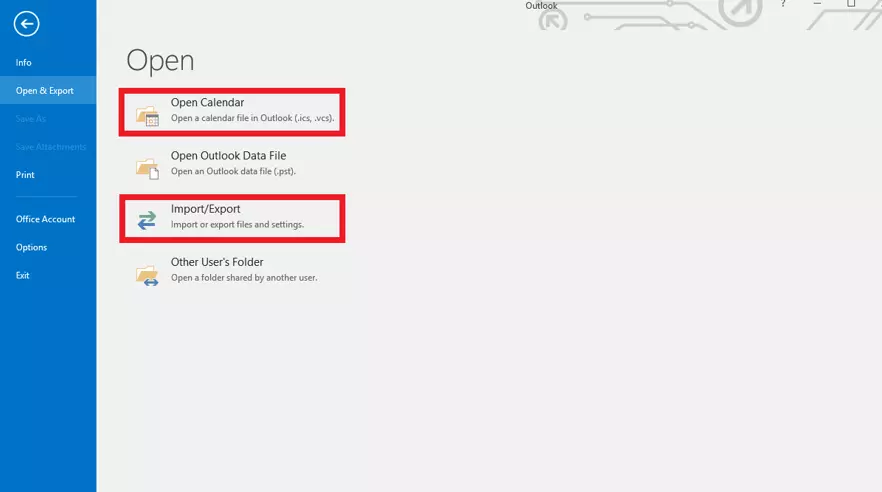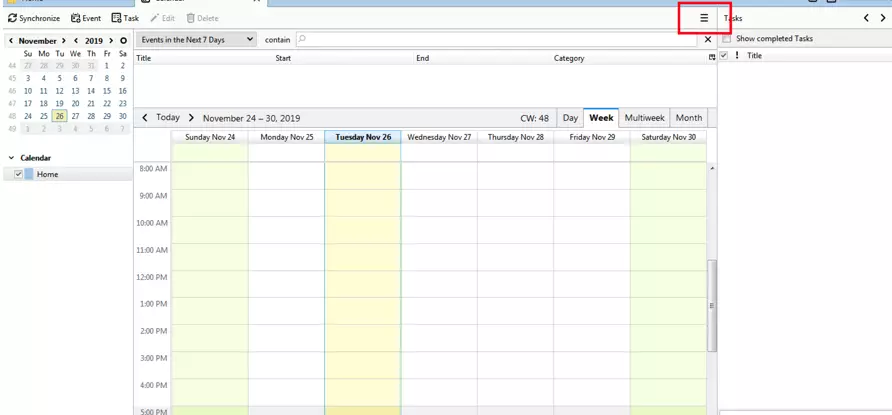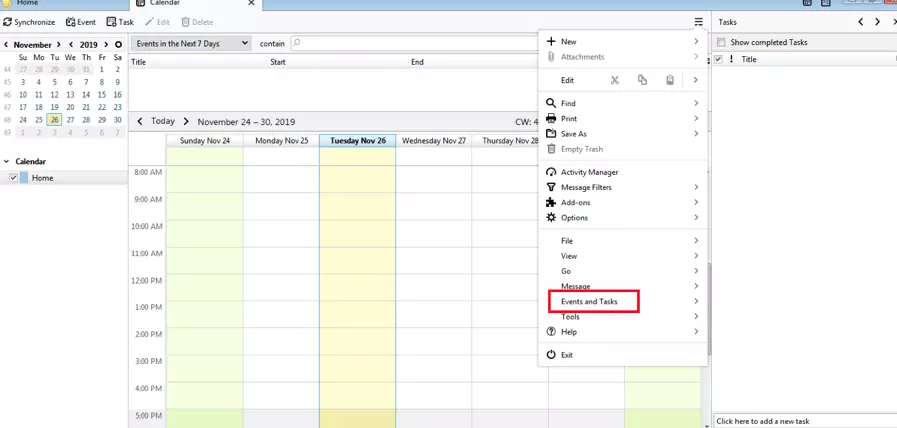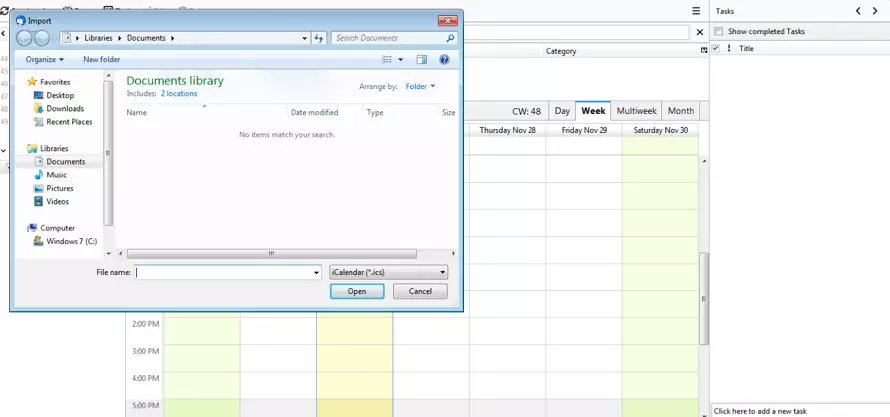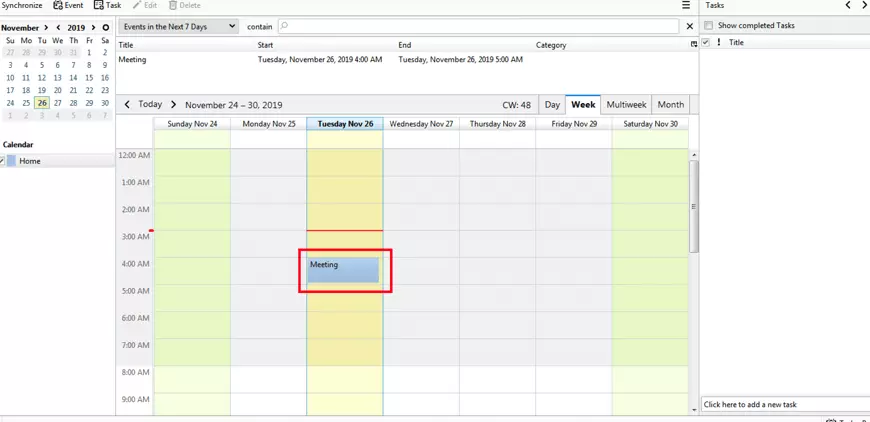File ICS: ricevere, importare e inviare le voci del proprio calendario
Un file ICS è un formato sviluppato per i file di iCalendar, riconoscibile dall’estensione .ics. Questo formato di file vi permette di importare ed esportare le voci di un altro calendario all’interno del vostro, di inviarle ad altri utenti e, inoltre, di pubblicarle e renderle accessibili ad altri. Si tratta di un formato che rappresenta uno standard internazionale ed è proprio per questo che molti calendari digitali come Microsoft Outlook e Google Calendar sono in grado di gestire, aprire e modificare i file ICS. Anche la procedura di conversione in altri formati correnti è molto pratica e veloce. Un file ICS può essere utilizzato su tutti i sistemi operativi.
Che cos’è un file ICS?
Ecco un esempio: ricevete un’e-mail contenente un invito a un importante appuntamento di lavoro sul vostro account Gmail. All’e-mail è allegato un file ICS, che solitamente contiene informazioni quali titolo, luogo, orario d’inizio e di fine dell’evento ed eventualmente anche un breve riassunto dei punti che saranno trattati. Qualora vogliate accettare l’appuntamento, confermatelo tramite doppio clic. Di seguito vi spieghiamo come aprire un file ICS e importarlo all’interno del vostro calendario.
Utilizzare i file ICS: con quali programmi è possibile aprirli?
Salvo eccezioni, potete aprire i file ICS con i seguenti programmi:
- Microsoft Outlook
- Mozilla Thunderbird
- Calendario Apple
- Google Calendar
- Convertitore di file ICS
Aprire un file ICS con l’app del calendario di Apple è davvero molto semplice: all’interno dell’applicazione è infatti possibile aprire direttamente il file e importare l’evento.
Anche qualora utilizziate Google Calendar saranno necessari soltanto pochi passaggi: all’interno del vostro Google Calendar accedete alla tab “Impostazioni” (la rotellina vicino al punto di domanda) e cliccate sul tasto “Importazione ed esportazione”. A destra si aprirà una nuova finestra. Cliccando su “Seleziona un file sul computer” potrete cercare il file ICS all’interno del vostro PC, selezionarlo, aprirlo e registrarlo in automatico cliccando su “Aggiungi al calendario”.
Aprire un file ICS con Microsoft Outlook
- Potete quindi cercare il file all’interno del vostro PC e selezionarlo. Confermate quindi la selezione con “Apri”.
- Al termine della procedura vi sarà richiesto se volete aprire il file come nuovo calendario o se intendete invece importarlo all’interno del vostro attuale calendario. Cliccando su “Importa”, la voce sarà automaticamente aggiunta al vostro calendario.
Un’altra modalità molto semplice è quella prevista nel caso in cui abbiate impostato Outlook come programma standard per aprire i file ICS. In tal caso basterà infatti aprire il file con un doppio clic e, in automatico, l’evento comprensivo di titolo comparirà all’interno del vostro calendario. In alternativa potete anche ricorrere alla funzione “Importa/Esporta”; in tal caso, in un passaggio successivo andrete quindi a specificare che desiderate aprire un file ICS.
Aprire e importare un file ICS con Mozilla Thunderbird
All’interno del calendario Thunderbird di Mozilla la procedura di apertura e importazione di un evento sotto forma di file ICS non prevede la possibilità di selezione come programma standard. Questo significa quindi che quella riportata di seguito è l’unica procedura prevista al fine di esportare i file relativi all’evento.
- Aprite il calendario di Thunderbird.
- Nel passaggio successivo definite quindi a quale calendario desiderate aggiungere l’evento e confermate la vostra scelta.
- A quel punto l’evento sarà aggiunto automaticamente al calendario di Mozilla Thunderbird.
Un’altra procedura per aggiungere un file ICS al calendario di Thunderbird prevede di aggiungerlo tramite funzione drag-and-drop. Aprite l’agenda nella colonna a destra della schermata del calendario e trascinate verso la schermata il file ICS dall’allegato o dalla posizione all’interno del vostro disco fisso in cui esso è stato salvato. L’evento sarà quindi integrato automaticamente e non dovrete fare altro che salvarlo.